很多人不知道如何将蓝牙鼠标连接到win7笔记本上。今天给大家带来的文章是win7笔记本连接蓝牙鼠标的方法。仍然不清楚如何与你的朋友和边肖一起学习。
如何将蓝牙鼠标连接到win7笔记本;
1)首先点击添加设备,在此之前,请确保蓝牙鼠标的电源开关和配对开关都已打开(如图所示)。
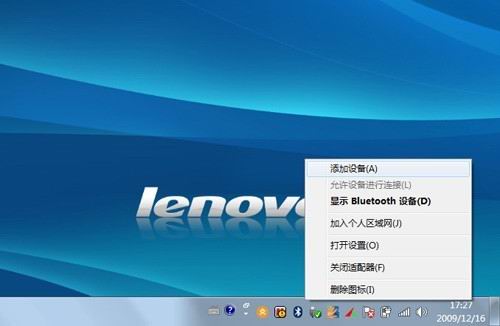 2)找到鼠标设备,显示名称“蓝牙激光旅行鼠标”,选择此设备并单击“下一步”(如图所示)。
2)找到鼠标设备,显示名称“蓝牙激光旅行鼠标”,选择此设备并单击“下一步”(如图所示)。
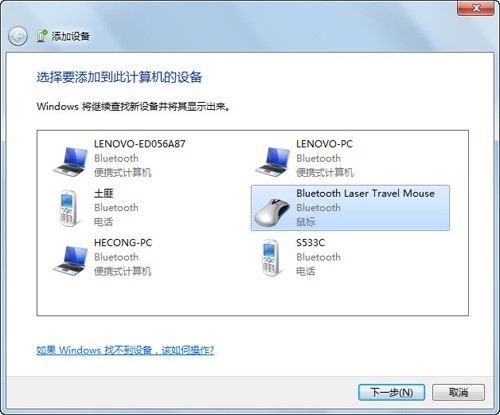 3)选择“无代码配对”(如图所示)。
3)选择“无代码配对”(如图所示)。
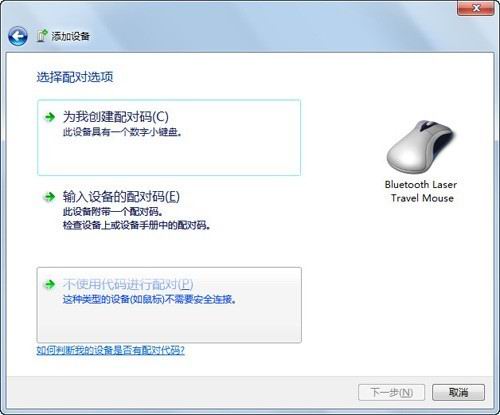 4)提示正在配置设备(如图所示)。
4)提示正在配置设备(如图所示)。
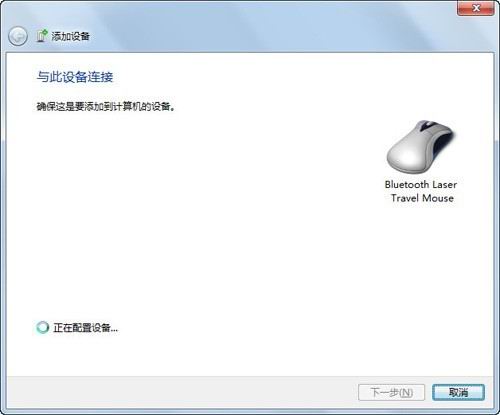 5)提示添加成功后,单击“关闭”(如图所示)。
5)提示添加成功后,单击“关闭”(如图所示)。
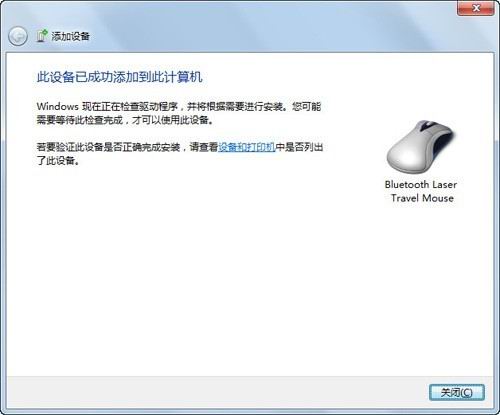 6)配对连接后,鼠标属性中会出现蓝牙页面(如图所示)。
6)配对连接后,鼠标属性中会出现蓝牙页面(如图所示)。
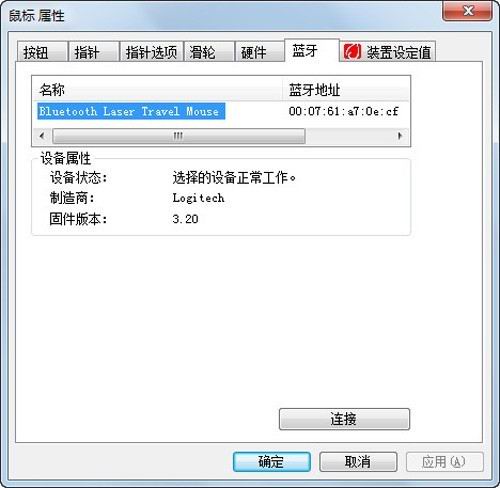 7)连接成功后,“设备和打印机”中会有鼠标显示,win7中某些品牌的设备可以直接显示产品外观(如图)。
7)连接成功后,“设备和打印机”中会有鼠标显示,win7中某些品牌的设备可以直接显示产品外观(如图)。
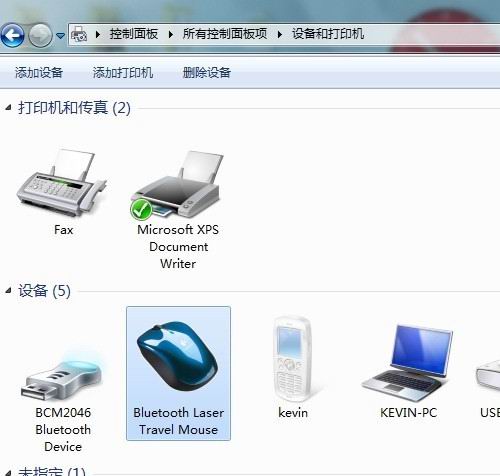 8)如果您需要卸载鼠标,请右键单击下图中的鼠标图标并选择“删除设备”(如图所示)。
8)如果您需要卸载鼠标,请右键单击下图中的鼠标图标并选择“删除设备”(如图所示)。
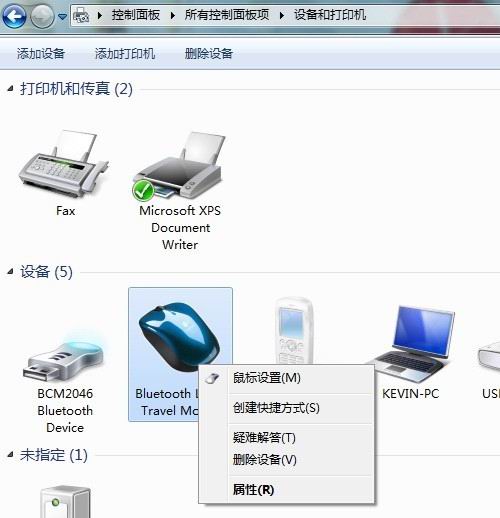
免责声明:本站所有文章内容,图片,视频等均是来源于用户投稿和互联网及文摘转载整编而成,不代表本站观点,不承担相关法律责任。其著作权各归其原作者或其出版社所有。如发现本站有涉嫌抄袭侵权/违法违规的内容,侵犯到您的权益,请在线联系站长,一经查实,本站将立刻删除。
本文来自网络,若有侵权,请联系删除,如若转载,请注明出处:https://www.freetrip88.com/baike/374187.html
